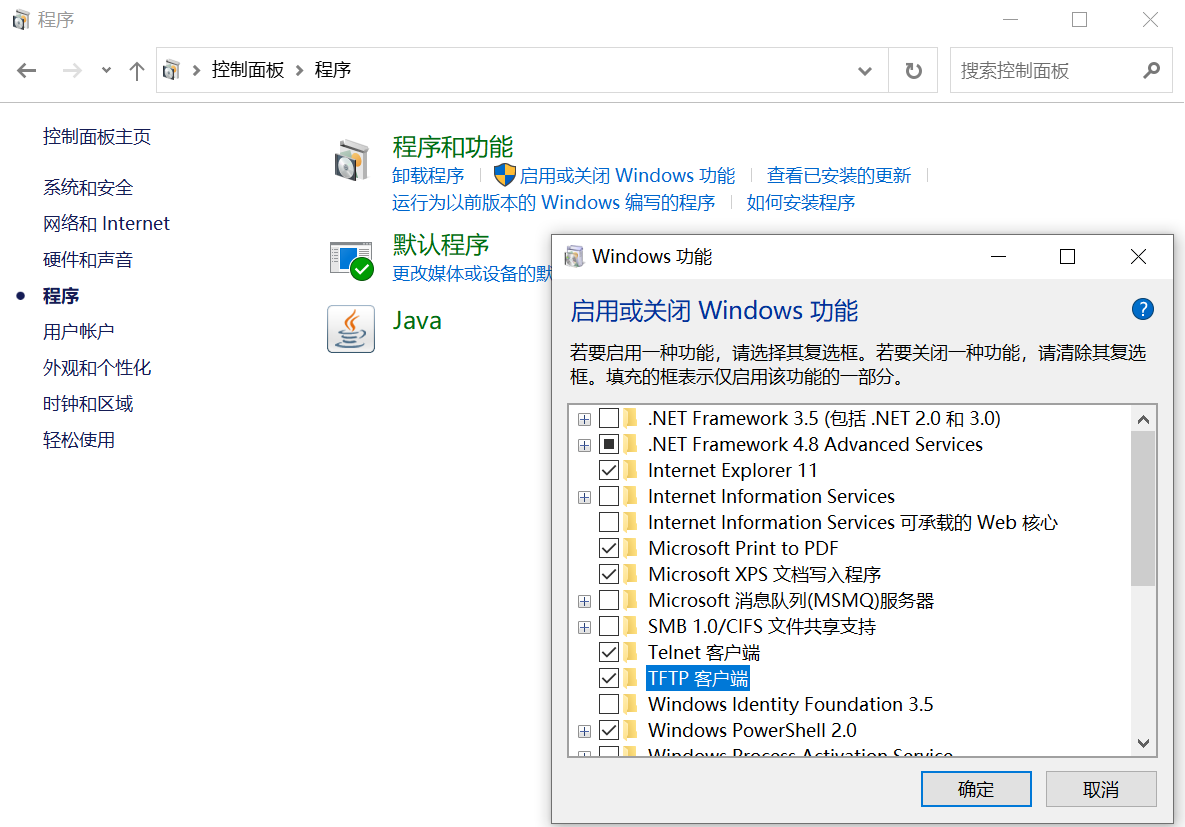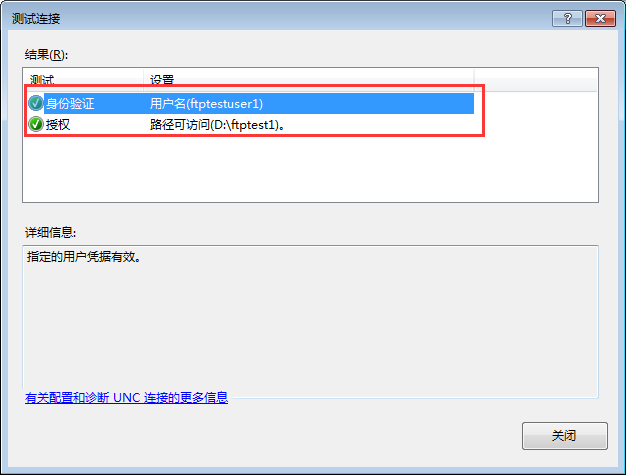< 返回
Windows FTP访问指南:从浏览器到命令提示符的操作步骤
2025-02-16 23:00
作者:beiqi66
阅读量:145
Windows访问FTP(文件传输协议)的详细步骤
FTP(File Transfer Protocol)是一种常用的文件传输协议,允许用户通过网络将文件从一台计算机传输到另一台计算机。在Windows操作系统中,访问FTP服务器是相对简单的操作。下面是如何在Windows系统中访问FTP的步骤。
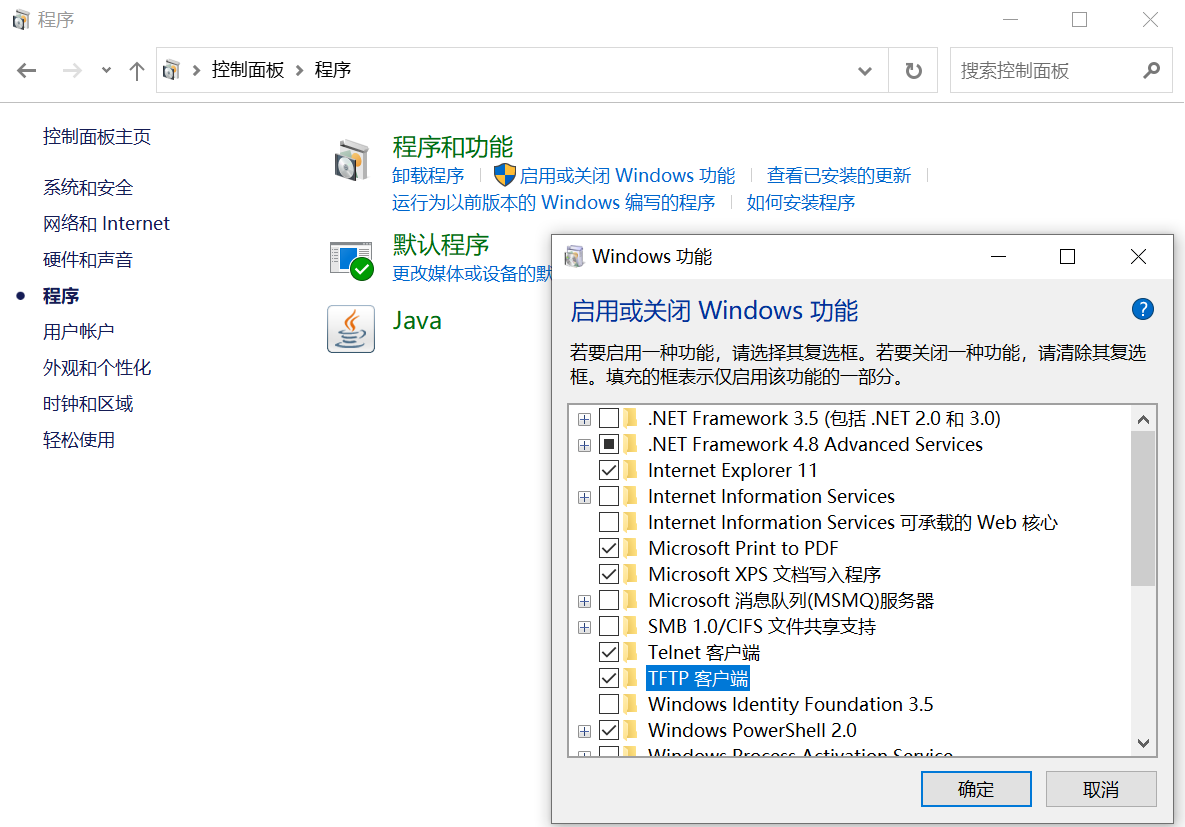
一、使用浏览器访问FTP服务器
- 打开你的浏览器(如Chrome、Firefox等)。
- 在浏览器地址栏中输入FTP服务器的地址,格式通常为ftp://ftp服务器的IP地址或域名。例如,输入“ftp://example.com”。注意这个地址必须是合法的FTP服务器地址。如果输入地址后遇到弹窗提示要求输入用户名和密码,那就说明该FTP服务器需要认证。按照提示输入正确的用户名和密码即可登录。
二、使用Windows内置的命令提示符访问FTP服务器
你也可以使用Windows的命令提示符(CMD)来访问FTP服务器。以下步骤是使用命令提示符进行FTP操作的过程:
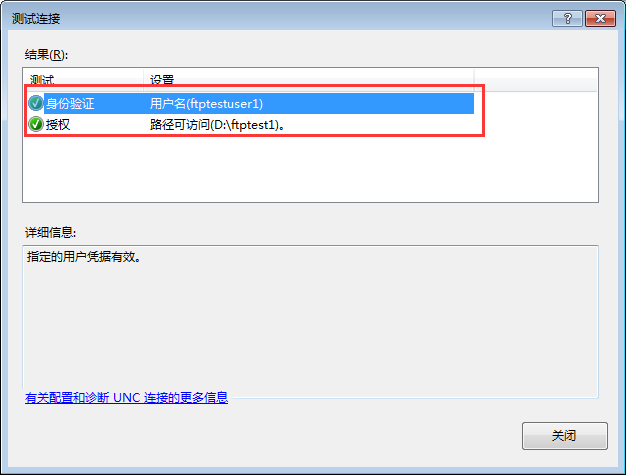
- 打开命令提示符窗口。可以在搜索框中输入CMD并按回车来打开它。如果你的电脑系统装有更多的存储空间或其他额外程序时可能需要先运行一个类似于cmd的小应用程序后再按alt+右键管理员身份运行,以防权限不足影响后续操作。 记住务必要确保您有足够的管理员权限以访问并操作FTP服务器。 否则可能会遇到权限问题。 对于管理员权限的获取,通常可以通过右键点击命令提示符图标并选择“以管理员身份运行”。然后输入ftp命令并按回车即可进入FTP命令行模式。在命令行中输入open命令后面紧跟你的FTP服务器地址。需要按照相应的格式要求添加相应语法来完成这个过程 。 注意端口号的信息也是需要按照正确的格式添加的,一般是按照"ftp服务器的IP地址和端口号之间使用空格隔开的形式"来进行添加和提交命令的。 之后如果仍然出现无法访问的问题则考虑是不是FTP服务器的域名有误或连接信息有问题等原因导致不能正常连接的情况。随后进行一系列如get和put的命令进行文件的上传和下载等操作 。以上内容中的每个步骤都涉及特定的命令语法要求以及权限问题,需要仔细处理以避免错误发生 。 最后不要忘记退出FTP模式,可以使用bye命令退出 。 完成以上步骤后就能顺利访问并使用FTP服务器了 。如果您是第一次操作这个过程可能会有一定的难度和障碍 。建议在尝试前对FTP服务器的连接方法做更深入的探索了解以了解其基本的原理和步骤 。总之只有熟练掌握这些操作才能轻松完成文件的传输任务并享受到更便捷的资源共享服务 。在此过程中也要保持警惕确保网络的安全与稳定避免不必要的数据损失和隐私泄露问题 。关于Windows操作系统中访问FTP的方式和技术难度并不是简单的答案介绍可以完全概括清楚的系统解释要根据个人的使用经验、资源平台和相关的学习指南等方面进行综合了解和判断并结合自身实际情况来实践摸索最适合自己的方式来实现高效的资源管理和共享目标 。希望以上内容能对您有所帮助 。如果您还有其他问题或需要进一步的帮助请随时向我询问和提问以便解决更多细节和问题并实现满意的操作结果。"如有疑问或者您还担心网络安全问题的话请咨询专业人士进行解答以确保安全无忧的使用体验。"


 网站资讯
网站资讯 解决方案
解决方案 更多服务
更多服务